- โปรแกรมฟรี EaseUS
- Data Recovery Wizard Free
- Todo Backup Free
- Partition Master Free
หน้าสารบัญ
อัปเดตเมื่อ Jul 09, 2025
ไฟล์ ISO เป็นไฟล์เก็บถาวรที่ประกอบด้วยสำเนาทั้งหมดของทุกสิ่งในดิสก์ เช่น ซีดีและดีวีดี แล้วคุณรู้วิธีเบิร์น ISO ลงในฮาร์ดไดรฟ์ภายนอกของ Windows 10 หรือไม่ หากไม่ทราบ ให้ทำตามคำแนะนำนี้และเรียนรู้รายละเอียดของขั้นตอนการเบิร์น เนื่องจากการเบิร์นไฟล์ ISO ลงในฮาร์ดไดรฟ์ภายนอกเป็นเรื่องซับซ้อนและอาจเป็นเรื่องท้าทายสำหรับผู้เริ่มต้นส่วนใหญ่ จึงควรใช้เครื่องมือเบิร์น ISO ระดับมืออาชีพ EaseUS จะแนะนำซอฟต์แวร์เบิร์น ISO ลงในฮาร์ดไดรฟ์ภายนอกที่ใช้งานง่ายและราบรื่นสองตัวเพื่อช่วยให้คุณทำงานสำเร็จลุล่วงได้
วิธีการเบิร์น ISO ลงในฮาร์ดไดรฟ์ภายนอก Windows 10 - 2 วิธี
ในส่วนนี้ เราจะเรียนรู้สองวิธีพื้นฐานในการเบิร์น ISO ลงในฮาร์ดไดรฟ์ภายนอกของ Windows 10 เพื่อช่วยคุณเลือกวิธีที่เหมาะสม เราได้รวบรวมข้อมูลพื้นฐานบางส่วนไว้ในตารางเปรียบเทียบด้านล่าง:
| การเปรียบเทียบ | 🏆 EaseUS พาร์ติชั่นมาสเตอร์ | 🏅 หน้าต่างสู่การเดินทาง |
|---|---|---|
| ⏰ระยะเวลา | 15 นาที | 20 นาที |
| 💻ระบบปฏิบัติการ | เวอร์ชัน Windows ทั้งหมด | มีเฉพาะใน Windows 10/8.1/8 Enterprise เท่านั้น |
| 👨🔧ระดับความยาก | ต่ำ | สูง |
| 🐾จำนวนก้าวทั้งหมด | 2 ขั้นตอน | 5 ขั้นตอน |
จากตารางจะเห็นชัดว่า EaseUS Partition Master ใช้งานได้ดีกว่าและมีข้อจำกัดและข้อกำหนดน้อยกว่า ในขณะเดียวกัน ด้วยขั้นตอนง่ายๆ สองขั้นตอน คุณก็ประหยัดเวลาในการเบิร์นไฟล์ ISO ได้ นอกจากนี้ Windows To Go ยังถูกลบออกจากระบบปฏิบัติการ Windows 10 เวอร์ชัน 2004 และรุ่นใหม่กว่า ซึ่งหมายความว่าคุณอาจไม่สามารถใช้เครื่องมือนี้ได้หากระบบของคุณไม่รองรับเวอร์ชันดังกล่าว
ข้อกำหนดเบื้องต้นสำหรับการเบิร์น ISO ลงในฮาร์ดไดรฟ์ภายนอก Windows 10
ก่อนที่จะเบิร์น ISO ลงในฮาร์ดไดรฟ์ภายนอก คุณควรตรวจสอบให้แน่ใจว่าได้เตรียมการดังต่อไปนี้เสร็จเรียบร้อยแล้ว:
✅เตรียมฮาร์ดไดรฟ์ภายนอก
- หากคุณต้องการใช้ USB โปรดเตรียมไดรฟ์ USB 3.0 และคอมพิวเตอร์ที่มีพอร์ตเดียวกัน
- ตรวจสอบให้แน่ใจว่าโหมดการบูต BIOS ของ USB เป็นโหมดเดียวกับของคอมพิวเตอร์เป้าหมายของคุณ
✅การเบิร์นไฟล์ ISO จำเป็นต้องให้ผู้ใช้ฟอร์แมต USB เป็น FAT32
✅ดาวน์โหลดไฟล์ ISO จาก Microsoft และบันทึกลงในพีซีของคุณ
✅ติดตั้งและเปิดใช้ EaseUS Partition Master บนคอมพิวเตอร์ของคุณ
✅เตรียมพร้อมสำหรับ Windows To Go
ทำตามคำแนะนำต่อไปเพื่อเรียนรู้วิธีเบิร์น ISO ลงในฮาร์ดไดรฟ์ภายนอก Windows 10
วิธีที่ 1. เบิร์น ISO ลงในฮาร์ดไดรฟ์ภายนอกผ่าน EaseUS Partition Master
EaseUS Partition Master เป็นเครื่องมือเบิร์น ISO ของบริษัทอื่นที่เชื่อถือได้ซึ่งช่วยให้คุณเบิร์น ISO ลงในฮาร์ดไดรฟ์ภายนอก Windows 10 ได้ในไม่กี่คลิก เนื่องจาก EaseUS Partition Master เข้ากันได้กับ Windows ทุกเวอร์ชัน คุณจึงไม่จำเป็นต้องซื้อ Windows 10 หรือ 8.1/8 Enterprise Edition นอกจากนี้ ซอฟต์แวร์นี้ยังมีอินเทอร์เฟซที่ใช้งานง่ายและฟังก์ชันที่ยอดเยี่ยมอื่นๆ
ดาวน์โหลด EaseUS Partition Master ผ่านปุ่มดาวน์โหลดอย่างเป็นทางการและดูคำแนะนำด้านล่าง:
ขั้นตอนที่ 1. เปิด EaseUS Partition Master และไปที่ส่วน Bootable Media คลิก "Burn ISO" และคลิก "Next"

ขั้นตอนที่ 2 เลือกไฟล์ ISO ที่คุณดาวน์โหลดลงในพีซีของคุณ แล้วคลิก "เปิด"

ขั้นตอนที่ 3 คลิก "ถัดไป" และเลือก USB เป้าหมายเป็นปลายทาง จากนั้นคลิก "เบิร์น" เพื่อดำเนินการ
ภาพรวมคุณสมบัติของ EaseUS Partition Master
นอกจากการเบิร์น ISO ลงในฮาร์ดไดรฟ์ภายนอกแล้ว ผู้ใช้ยังสามารถใช้เครื่องมือนี้เพื่อบรรลุวัตถุประสงค์ต่างๆ ดังต่อไปนี้:
- แก้ไข ไม่สามารถเบิร์นไฟล์ ISO ลงใน USB ได้
- เบิร์น ISO ลงใน USB บน Windows 10
- เบิร์น ISO ของ Windows 7 ลงใน USB
- เบิร์น ISO ลงใน USB
เพื่อใช้ประโยชน์จากคุณสมบัติพิเศษนี้ ดาวน์โหลดวันนี้!
วิธีที่ 2. ใช้ Windows เพื่อไปเบิร์น ISO ลงในฮาร์ดไดรฟ์ภายนอก
หากคุณไม่ได้ใช้ Enterprise Editions สำหรับ Windows 10/8.1/8 คุณต้องซื้อเวอร์ชัน Windows 10 หรือ 8.1/8 Enterprise การใช้ Windows To Go เพื่อเบิร์น ISO ลงในฮาร์ดไดรฟ์ภายนอก Windows 10 นั้นมีระดับความยากค่อนข้างสูง ดังนั้นให้ปฏิบัติตามคำแนะนำทีละขั้นตอนอย่างระมัดระวังเพื่อเบิร์น ISO ลงในฮาร์ดไดรฟ์ภายนอก Windows 10 เมื่อทุกอย่างพร้อมแล้ว:
ขั้นตอนที่ 1. เปิดแผงควบคุมและพิมพ์ "Windows To Go" ในกล่อง จากนั้นคลิกตัวเลือก "Windows To Go"
ขั้นตอนที่ 2 เมื่อเปิดขึ้นมาแล้ว ระบบจะตรวจพบฮาร์ดไดรฟ์ภายนอกที่ใส่เข้าไป เลือกไดรฟ์ภายนอกที่ต้องการแล้วคลิก "ถัดไป" เพื่อดำเนินการต่อ
ขั้นตอนที่ 3 ค้นหาไฟล์ ISO โดยคลิก "เพิ่มตำแหน่งการค้นหา" และเลือกไฟล์ ISO ที่ติดตั้ง
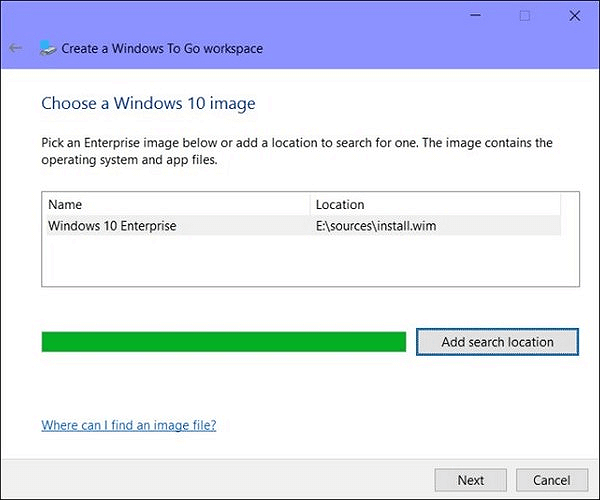
ขั้นตอนที่ 4 คุณสามารถเปิดใช้การเข้ารหัสไดรฟ์ BitLocker บน Windows To Go เพื่อปกป้องข้อมูลสำคัญของคุณบนฮาร์ดไดรฟ์ภายนอก
ขั้นตอนที่ 5 Windows To Go จะย้ายไฟล์ ISO ไปยังฮาร์ดไดรฟ์ภายนอกเป้าหมาย
หากวิธีการที่กล่าวมาข้างต้นเป็นประโยชน์ โปรดแชร์ข้อความนี้บนแพลตฟอร์มโซเชียลมีเดียของคุณเพื่อช่วยเหลือผู้อื่นที่ไม่ทราบวิธีเบิร์น ISO ลงในฮาร์ดไดรฟ์ภายนอกใน Windows 10:
ทำไมเราจึงต้องเบิร์น ISO ลงในฮาร์ดไดรฟ์ภายนอก Windows 10
ทำไมเราจึงต้องเบิร์นไฟล์ ISO ลงในฮาร์ดไดรฟ์ภายนอก Windows 10 ฉันสามารถทำอะไรกับไฟล์ ISO ได้บ้าง หากคุณมีคำถามดังกล่าว ส่วนนี้จะอธิบายให้คุณทราบ ต่อไปนี้คือข้อดีบางประการของการเบิร์นไฟล์ ISO ลงในฮาร์ดไดรฟ์ภายนอก:
สร้างสำเนาเพื่อสำรองข้อมูล: คุณสามารถเบิร์นไฟล์ ISO ลงในฮาร์ดไดรฟ์ภายนอกและคืนเป็นไฟล์ต้นฉบับได้เมื่อจำเป็น และผู้ใช้มักใช้ไฟล์ดังกล่าวเพื่อสร้างสำเนาดิจิทัลของแผ่นดิสก์ออปติคัลและจัดเก็บไว้ในฮาร์ดไดรฟ์ของตน
ใช้เป็นไดรฟ์เสมือน: คุณสามารถดาวน์โหลด Windows 8, 8.1 และ 10 เป็นไฟล์อิมเมจ ISO และติดตั้งเป็นดิสก์เสมือน ซึ่งจะช่วยให้แน่ใจว่าฮาร์ดแวร์หรือระบบปฏิบัติการของคอมพิวเตอร์มีฟังก์ชันที่เหมาะสมสำหรับการทำงานประจำวัน
จัดเก็บไฟล์หรือโปรแกรมขนาดใหญ่: ไฟล์ ISO ถือเป็นช่องทางที่ดีเยี่ยมสำหรับโปรแกรมขนาดใหญ่หรือระบบปฏิบัติการ เนื่องจากเป็นไฟล์เดี่ยวที่มีข้อมูลจำนวนมหาศาล
คำตัดสินขั้นสุดท้าย
การเบิร์น ISO ลงในฮาร์ดไดรฟ์ภายนอกสามารถทำสำเนาข้อมูลของคุณทั้งหมด จัดเก็บไฟล์ขนาดใหญ่ และใช้เป็นไดรฟ์เสมือนได้ เพื่อช่วยให้ผู้ใช้เบิร์น ISO ลงในฮาร์ดไดรฟ์ภายนอกใน Windows 10 ได้อย่างง่ายดาย เรามีเครื่องมือที่เชื่อถือได้สองรายการ ได้แก่ EaseUS Partition Master และ Windows To Go เมื่อเปรียบเทียบกันแล้ว EaseUS Partition Master ใช้งานง่ายกว่า ช่วยให้คุณเบิร์น ISO ลงในฮาร์ดไดรฟ์ภายนอก Windows 10 ได้อย่างง่ายดาย เนื้อหาที่น่าทึ่งอื่นๆ กำลังรอคุณอยู่ เพียงคลิกลิงก์ด้านล่างเพื่อสำรวจ:
คำถามที่พบบ่อยเกี่ยวกับการเบิร์น ISO ลงในฮาร์ดไดรฟ์ภายนอก Windows 10
ข้างต้นคือวิธีแก้ปัญหาเกี่ยวกับการเบิร์น ISO ลงในฮาร์ดไดรฟ์ภายนอก Windows 10 หากคุณต้องการข้อมูลเพิ่มเติม หัวข้อนี้จะแนะนำคำถามและคำตอบที่เกี่ยวข้อง โปรดอ่านต่อหากคุณสนใจ:
1. จะเบิร์นไฟล์ ISO ลงในไดรฟ์ USB ได้อย่างไร?
เบิร์นไฟล์ ISO ลงใน USB ที่จำเป็นสำหรับการฟอร์แมต USB เป็นระบบไฟล์ FAT32 จากนั้นดาวน์โหลด EaseUS Partition Master และทำตามขั้นตอนด้านล่าง:
ขั้นตอนที่ 1. เชื่อมต่อ USB เข้ากับพีซีและเปิด EaseUS Partition Master เพื่อเข้าสู่ส่วน Bootable Media คลิก "Burn ISO" แล้วแตะ "Next"
ขั้นตอนที่ 2 เลือกไฟล์ ISO เป้าหมายและคลิก "เปิด"
ขั้นตอนที่ 3 เลือก "ถัดไป" เลือกไดรฟ์ USB เป้าหมายเป็นปลายทาง และคลิก "เบิร์น" เพื่อใช้งาน
2. คุณจะรันไฟล์ ISO โดยไม่ต้องเบิร์นมันได้อย่างไร?
หากคุณต้องการเปิดและดูไฟล์ ISO คุณสามารถใช้เครื่องมือฟรี WinRAR เพื่อช่วยดำเนินการดังต่อไปนี้:
ขั้นตอนที่ 1. ติดตั้ง WinRAR เวอร์ชันล่าสุดบนพีซีของคุณ บันทึกไฟล์ ISO ลงในพีซีของคุณ
ขั้นตอนที่ 2 คลิกขวาที่ไฟล์ ISO เป้าหมายและเลือก "เปิดด้วย" จากเมนูแบบเลื่อนลง
ขั้นตอนที่ 3 คลิก "WinRAR archive" และรอให้แตกไฟล์ ISO
3. การเบิร์นไฟล์ ISO สามารถทำให้บูตได้หรือไม่?
ใช่ เมื่อเบิร์นไฟล์ ISO แล้ว CD ก็จะสามารถบู๊ตได้ นอกจากระบบปฏิบัติการที่สามารถบู๊ตได้แล้ว CD ยังจะมีแอพพลิเคชั่นต่างๆ ให้เลือกใช้งานอีกด้วย
เราสามารถช่วยคุณได้อย่างไร?
บทความที่เกี่ยวข้อง
-
วิธีแก้ไข USB ไม่สามารถฟอร์แมตเป็น FAT32 ตรวจสอบ 3 วิธีง่ายๆ
![author icon]() Suchat/2025/07/09
Suchat/2025/07/09 -
7+ วิธีแก้ไขปัญหา "Windows ไม่สามารถฟอร์แมตให้สมบูรณ์" ปี
![author icon]() Suchat/2025/07/09
Suchat/2025/07/09 -
วิธีลบพาร์ติชั่นออกจากฮาร์ดไดรฟ์ภายนอก [อัปเดตปี 2025]
![author icon]() Daisy/2025/07/09
Daisy/2025/07/09 -
วิธีแก้ไขข้อผิดพลาดการเข้าถึงไดรฟ์ C ถูกปฏิเสธใน Windows 10
![author icon]() Suchat/2025/07/09
Suchat/2025/07/09
EaseUS Partition Master

จัดการพาร์ติชั่นและเพิ่มประสิทธิภาพดิสก์อย่างมีประสิทธิภาพ
